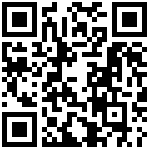1 概述
1.1 版本
| 服务器版本 |
|---|
| v6.9.3及之后版本 |
1.2 功能简介
数据权限主要用于控制数据视图、元数据、CodeTable和EasySearch的管理权限。
比如:
1)用户希望设计者仅拥有部分数据的编辑权限,可以将对应知识项的设计权限分配给普通用户。
2)控制某些数据只能指定用户有使用权限,将对应模板的可见权限赋予对应的用户。
2 权限类型
模板权限细分为:可见和编辑,如下图: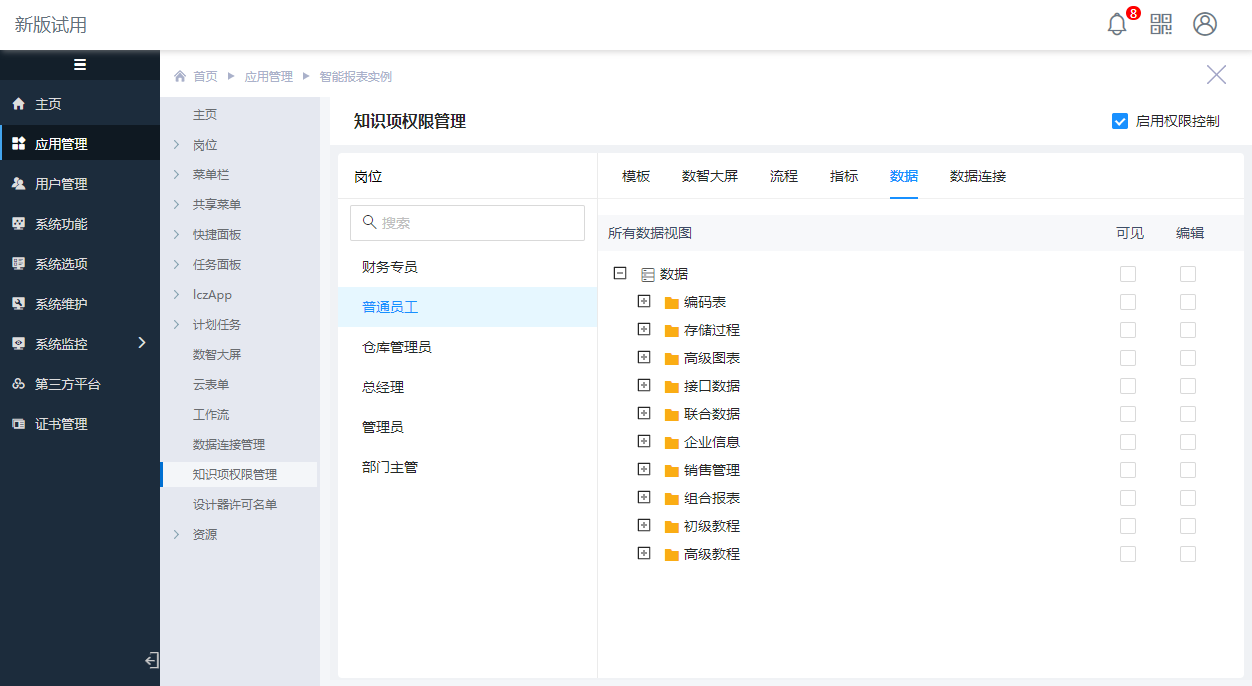
权限说明如下:
| 权限类型 | 说明 |
|---|---|
| 可见 | 允许用户在数据树中查看到数据节点。 |
| 编辑 | 若拥有[目录文件夹]的编辑权限,则可对目录进行创建子目录和数据对象、上传、删除和移动等。 若拥有[数据对象]的编辑权限,则可对数据对象进行编辑、下载、删除和移动等。 |
注:拥有编辑权限则一定拥有可见权限,执行不受权限的控制。
3 示例
3.1 数据可见权限
示例:将智能报表实例应用中的数据”初级教程”以及子对象的[可见]权限,分配给拥有“普通员工”岗位的用户”张三”。
3.1.1 配置
前提:“张三”已拥有“普通员工”的岗位。
1)知识项权限配置
点击“知识项权限管理”菜单,勾选“启用权限控制”,选择“普通员工”岗位,为“数据”权限中的“初级教程”目录勾选[可见]权限,如下图: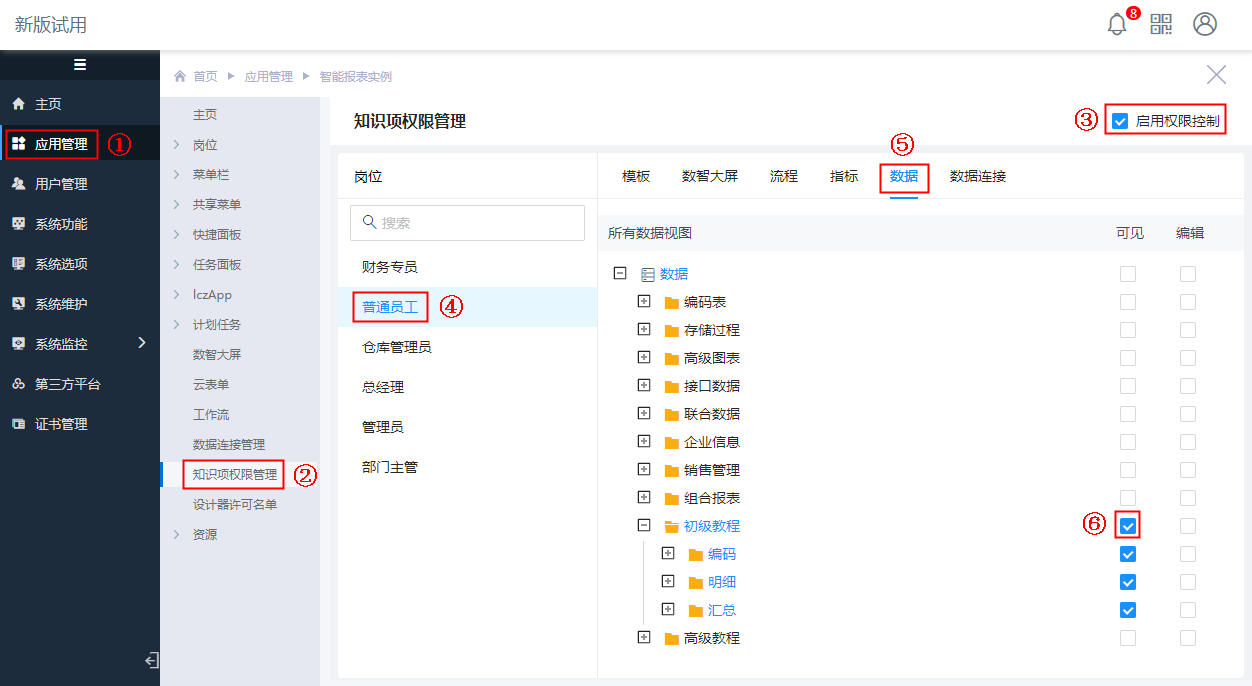
由于权限继承的逻辑,勾选“初级教程”的可见权限时,所有的子目录和模板均会自动勾选“可见”。
2)设计器许可名单设置
一般数据的可见权限应用于设计者,想要查看刚才设置的可见权限是否生效,我们需要允许“张三”能够登录设计器,即需要将“张三”添加到设计器许可名单中,勾选“应用设计”权限,可以不勾选[数据管理]权限,如下图: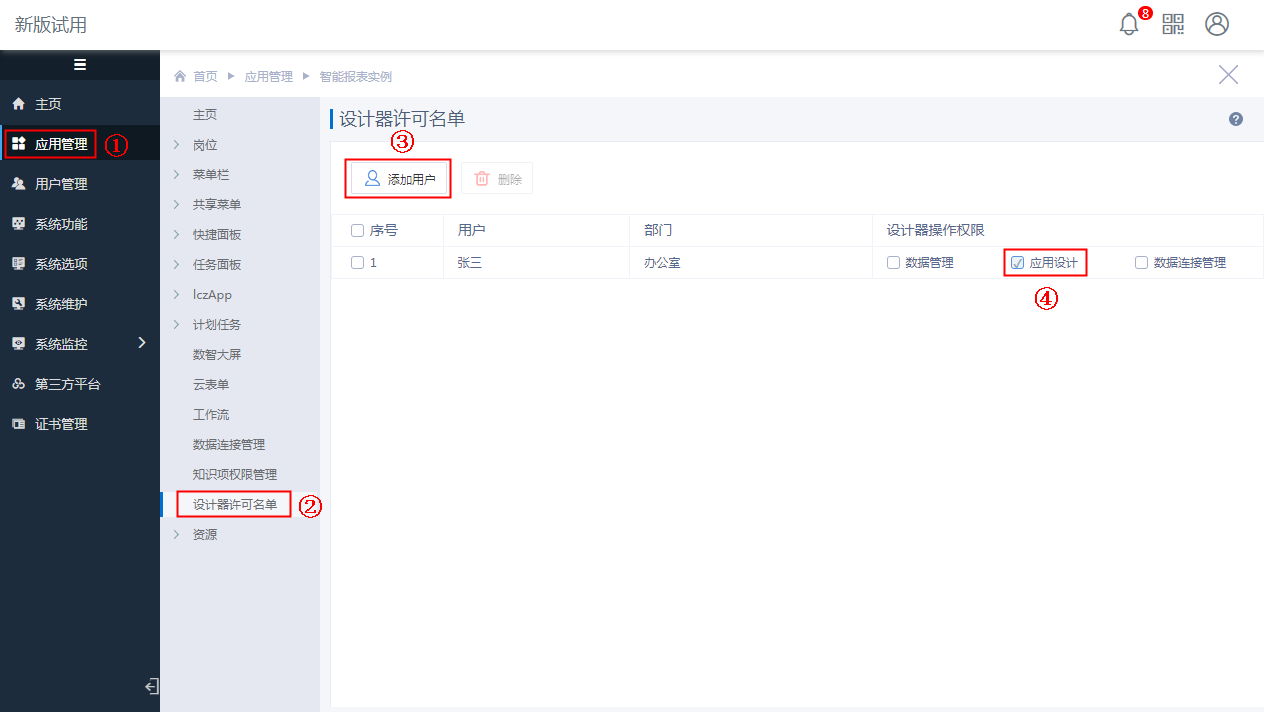
注:设计器许可名单中的“数据管理”控制的是数据的编辑权限,无论是否勾选,数据都是可见并且可执行的,所以最终用户数据的可见权限就是知识项权限中设置为可见的数据。
3.1.2 效果预览
使用“张三”的账号和密码登录设计器,选择“智能报表实例”应用,进入“数据”tab,我们可以看到仅能看到有可见权限的数据,无可见权限的数据则不会显示,如下图:
数据有可见权限了,模板设计时就可以正常使用该数据了。
注:
1)数据可见就能正常执行;
2)“公共数据”不受权限的控制。
3.2 数据编辑权限
示例:将智能报表实例应用中的数据视图“企业信息SQL”的[编辑]权限分配给用户”张三”。
3.2.1 配置
在上面“数据可见权限”配置的基础上,需要在“知识项权限管理”中为“企业信息SQL”配置[编辑]权限,如下图: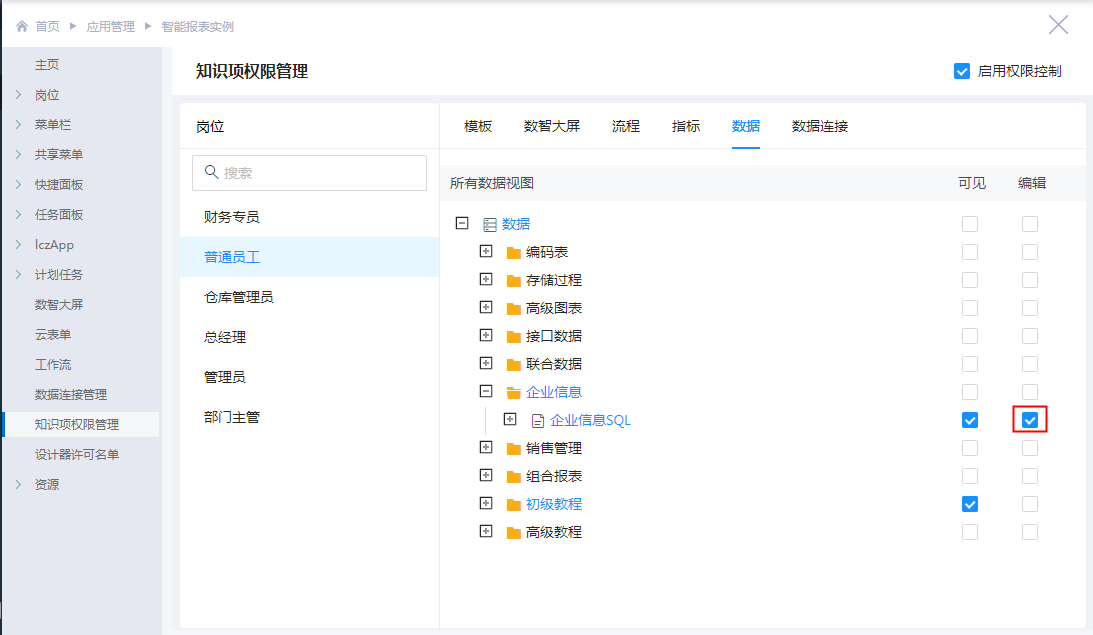
另外,还要进入“设计器许可名单”中将“张三”的[数据管理]权限勾选上,如下图: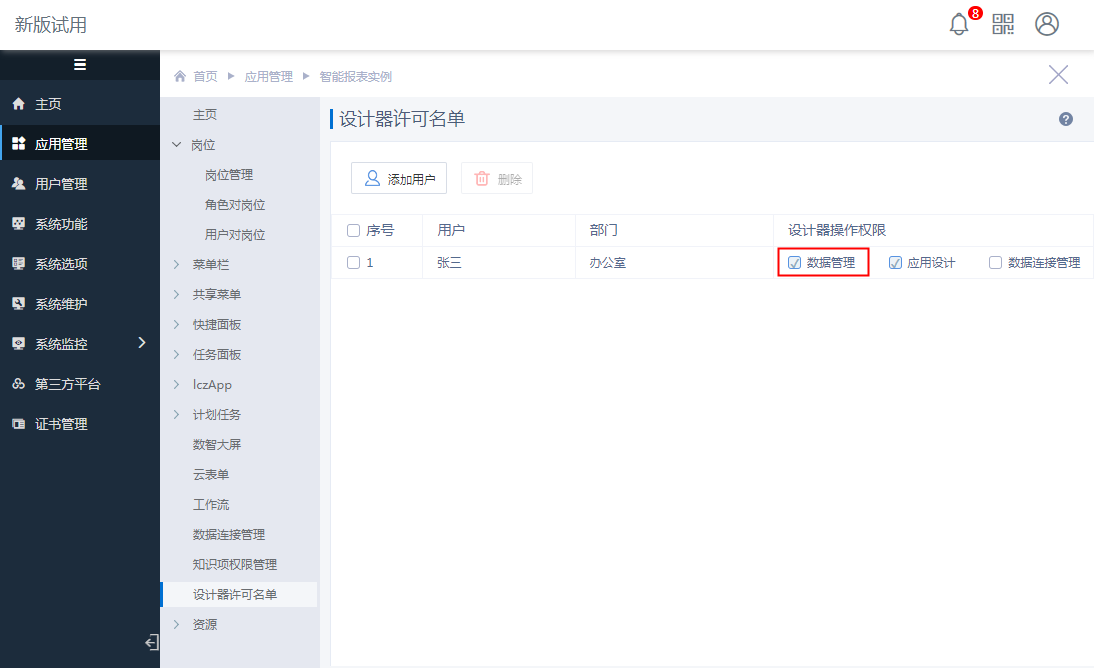
上文中,我们也讲到这里的“数据管理”会控制数据能否编辑,而且最终用户的数据权限是两者权限的合集,所以想要对应知识项能够编辑,此处也必须勾选。
3.2.2 效果预览
同样使用“张三”的身份登录设计器,此时“张三”则拥有了“企业信息SQL”的编辑权限,即可以对该数据视图进行修改、复制、下载、移动、删除等操作。如下图: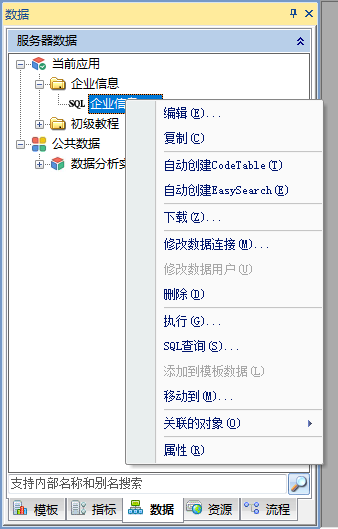
注:数据进行移动操作时,该用户需要同时拥有目标目录的编辑权限。
最后编辑:fancy 更新时间:2025-09-01 09:32
 扫码关注网盛数新公众号,获取更多帮助资料
扫码关注网盛数新公众号,获取更多帮助资料